Azure Pipelines integreren met ServiceNow-wijzigingsbeheer
Azure DevOps Services | Azure DevOps Server 2022 - Azure DevOps Server 2019
Azure Pipelines ondersteunt integratie met ServiceNow om de samenwerking tussen ontwikkelings- en IT-teams te verbeteren. Teams kunnen de risico's verminderen die zijn gekoppeld aan wijzigingen en servicebeheermethoden volgen, zoals Information Technology Infrastructure Library (ITIL) door wijzigingsbeheerpoorten in releasepijplijnen op te nemen.
In deze zelfstudie leert u het volgende:
- ServiceNow-exemplaren configureren.
- Neem het ServiceNow-wijzigingsbeheerproces op als een releasepoort.
- Bewaak het wijzigingsbeheerproces vanuit release-pijplijnen.
- Houd ServiceNow-wijzigingsaanvragen bijgewerkt met implementatieresultaten.
Vereisten
- Een HI-account hebben in een niet-ontwikkelde instantie van ServiceNow.
- Een Azure DevOps-organisatie en -project met machtigingen op organisatieniveau hebben om extensies te installeren.
- U hebt een klassieke release-pijplijn of een YAML-pijplijn die in een omgeving wordt geïmplementeerd in uw Azure DevOps-project.
- Zorg ervoor dat u de procedures in Gebruikspoorten en goedkeuringen begrijpt en kunt volgen om uw implementatie te beheren en goedkeuringen en controles te definiëren.
Het ServiceNow-exemplaar configureren
Installeer de Azure Pipelines-extensie op uw ServiceNow-exemplaar. Zie Aankoopoverzicht voor meer informatie over het installeren van apps vanuit de ServiceNow Store. U hebt HI-referenties nodig om de installatie te voltooien.
Maak in ServiceNow een nieuwe gebruiker voor het Azure Pipelines-serviceaccount en verdeel deze de rol x_mioms_azpipeline.pipelinesExecution .

De Azure DevOps-organisatie en -project instellen
Installeer de ServiceNow Change Management-extensie in uw Azure DevOps-organisatie.

Maak in uw Azure DevOps-project een nieuwe ServiceNow-serviceverbinding met behulp van basisverificatie of OAuth2-verificatie. Zie Een serviceverbinding maken voor meer informatie.

De pijplijn configureren
U kunt ServiceNow-integratie toevoegen aan een klassieke release-pijplijn of aan een YAML-pijplijn die in een omgeving wordt geïmplementeerd.
De pre-implementatiepoort voor ServiceNow Change Management toevoegen
Selecteer in de release-pijplijn van Azure Pipelines het pictogram voorwaarden vóór de implementatie.
In het scherm Voorwaarden vóór de implementatie vouwt u Gates uit en schakelt u deze in, selecteert u Toevoegen naast implementatiepoorten en selecteert u de serviceNow Change Management pre-deployment gate.

Instellingen voor ServiceNow Change Management configureren
Selecteer in het scherm instellingen voor ServiceNow Change Management onder ServiceNow-verbinding de ServiceNow-serviceverbinding die u eerder hebt gemaakt.

Vul de rest van het formulier als volgt in:
Instelling Beschrijving Actie Selecteer Nieuwe wijzigingsaanvraag maken of Bestaande wijzigingsaanvraag gebruiken. Type wijzigen Selecteer Normaal, Standaard of Noodgeval. Korte beschrijving Voer een samenvatting van de wijziging in. Planning van wijzigingsaanvraag Voer desgewenst het schema van de wijziging in zoals wordt uitgevoerd door de ServiceNow-werkstroom. Voer onder Geplande begindatum en geplande einddatum UTC-datum en -tijd in in de notatie jjjj-MM-ddTHH:mm:ssZ. Beschrijving Voer desgewenst een gedetailleerde beschrijving van de wijziging in. Categorie Selecteer desgewenst de categorie van de wijziging, zoals Hardware, Netwerk of Software. Prioriteit Selecteer desgewenst de prioriteit van de wijziging. Risico Selecteer eventueel het risiconiveau voor de wijziging. Impact Selecteer desgewenst het effect dat de wijziging op het bedrijf heeft. Configuratie-item Selecteer eventueel het configuratie-item waarop de wijziging van toepassing is. Toewijzingsgroep Selecteer desgewenst de groep waaraan de wijziging is toegewezen. Geavanceerde>aanvullende wijzigingsaanvraagparameters Selecteer het beletselteken naast het veld en selecteer vervolgens Toevoegen om meer parameters toe te voegen. Namen moeten veldnamen zijn, niet labels, voorafgegaan door u_, zoalsu_backout_plan. Waarden moeten geldig zijn in ServiceNow. Ongeldige vermeldingen worden genegeerd.Succescriteria Selecteer de gewenste status van de wijzigingsaanvraag of geavanceerde succescriteria. Gewenste status van wijzigingsaanvraag Selecteer de statuswaarde van de wijzigingsaanvraag die nodig is om de poort te laten slagen en de pijplijn om door te gaan. Geavanceerde succescriteria Voer een expressie in die bepaalt wanneer de poort moet slagen. De wijzigingsaanvraag wordt gedefinieerd als root['result']in het antwoord van ServiceNow. Bijvoorbeeld:and(eq(root['result'].state, 'New'),eq(root['result'].risk, 'Low')). Zie Expressies voor meer informatie.Verwijzingsnaam voor uitvoervariabelen> Als u uitvoervariabelen in uw implementatiewerkstroom wilt kunnen gebruiken, geeft u een referentienaam op. U kunt poortvariabelen openen met behulp van PREDEPLOYGATEeen voorvoegsel in een taak zonder agent. Wanneer de verwijzingsnaam bijvoorbeeld is ingesteld op gate1, kunt u het wijzigingsaanvraagnummer ophalen met behulp van de variabele$(PREDEPLOYGATE.gate1.CHANGE_REQUEST_NUMBER).Lijst met variabelen CHANGE_REQUEST_NUMBER is het nummer van de wijzigingsaanvraag.
CHANGE_SYSTEM_ID is de systeem-id van de wijzigingsaanvraag.
De pijplijn bijwerken
Voeg aan het einde van uw release-pijplijn een taak zonder agent toe met de taak Update ServiceNow Change Request.
Selecteer in het formulier taakinstellingen onder ServiceNow-verbinding uw ServiceNow-serviceverbinding.
Voer onder Wijzigingsaanvraagnummer het servicenow-aanvraagnummer in dat u wilt bijwerken.
Selecteer Updatestatus en kies of voer onder Bijgewerkte status van wijzigingsaanvraag de status in die u wilt instellen voor de wijzigingsaanvraag.
Voer in Werknotities onder Geavanceerd desgewenst werknotities in die moeten worden toegevoegd voor de update van de wijzigingsaanvraag.

Notitie
De taak Update ServiceNow-wijzigingsaanvraag mislukt als geen van de velden van de wijzigingsaanvraag wordt bijgewerkt tijdens de uitvoering. ServiceNow negeert ongeldige velden en waarden die aan de taak zijn doorgegeven.
Een release maken
Selecteer Release maken om een nieuwe release te starten.
Uw pijplijn moet een nieuwe wijzigingsaanvraag maken in ServiceNow als onderdeel van de voorwaarden vóór de implementatie die u eerder hebt gemaakt.

De pijplijn wacht tot alle poorten binnen hetzelfde steekproefinterval zijn geslaagd. Als u het wijzigingsnummer wilt controleren, selecteert u het statuspictogram om uw pijplijnlogboeken weer te geven.
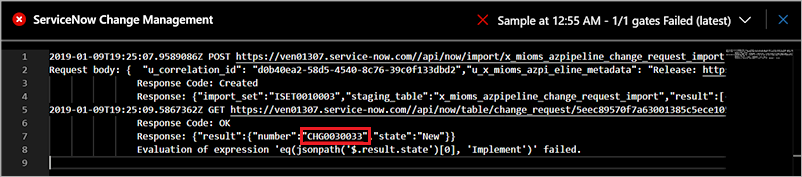
De wijzigingsaanvraag wordt in de wachtrij geplaatst in ServiceNow en de eigenaar van de wijziging kan deze bekijken.

U vindt de release-pijplijn die de nieuwe wijzigingsaanvraag heeft geactiveerd in de sectie Metagegevens van de Azure DevOps-pijplijn.

Wanneer de wijziging gereed is voor implementatie en is verplaatst naar de status Implementeren, wordt de uitvoering van de pijplijn hervat en moet de status van de poort zijn geretourneerd.

De wijzigingsaanvraag wordt automatisch gesloten na de implementatie.
Veelgestelde vragen
Welke versies van ServiceNow worden ondersteund?
De Azure Pipelines ServiceNow-extensie ondersteunt de releases Kingston, Londen, New York, Parijs, Quebec, Rome, San Diego, Tokio en Utah.
De Azure Pipelines ServiceNow-extensie ondersteunt de releases Kingston, Londen, New York, Parijs, Quebec, San Diego, Tokio en Utah.
De Azure Pipelines ServiceNow-extensie ondersteunt de releases Kingston, Londen, New York, Parijs en Quebec.
Welke typen wijzigingsaanvragen worden ondersteund?
Azure Pipelines ServiceNow-integratie ondersteunt normale, standaard- en noodwijzigingsaanvragen.
Hoe kan ik andere wijzigingseigenschappen instellen?
U kunt meer wijzigingseigenschappen opgeven in het veld Aanvullende parameters voor wijzigingsaanvragen of in otherParameters. Gebruik een JSON-indeling voor sleutel-waardeparen, waarbij de naam de veldnaam is, niet het label, voorafgegaan door u_.
Kan ik aangepaste velden in de wijzigingsaanvraag bijwerken met meer parameters voor wijzigingsaanvragen?
Als u aangepaste velden in de wijzigingsaanvraag definieert, moet u toewijzing toevoegen voor aangepaste velden in de transformatietoewijzing importset.
Hoe kan ik vervolgkeuzelijstwaarden zien die zijn ingevuld voor de velden Categorie, Status en andere velden?
Change Management Core en Change Management - State Model-invoegtoepassingen moeten actief zijn op uw ServiceNow-exemplaar om ervoor te zorgen dat de vervolgkeuzelijsten werken. Zie Statussen voor upgradewijzigingsbeheer en statussen van wijzigingsaanvragen bijwerken voor meer informatie.
Resources
- Uw release-pijplijnen configureren voor veilige implementaties
- X-gevoel als releasepoort
- GitHub-problemen als releasepoort
- Aangepaste poorten maken.
- Voorbeeld van ServerTaskHelper-bibliotheek


